下載w7系統到u盤安裝圖文詳細教程
發布時間:2022-05-26 文章來源:xp下載站 瀏覽:
|
Windows 7,中文名稱視窗7,是由微軟公司(Microsoft)開發的操作系統,內核版本號為Windows NT 6.1。Windows 7可供家庭及商業工作環境:筆記本電腦 、平板電腦 、多媒體中心等使用。和同為NT6成員的Windows Vista一脈相承,Windows 7繼承了包括Aero風格等多項功能,并且在此基礎上增添了些許功能。 下載w7系統到u盤安裝是目前比較方便的重裝方法,u盤裝w7系統的整個操作過程都是非常簡單的,只是沒有下載w7系統到u盤安裝教程,大家還是質疑u盤裝w7系統簡單的說法。那么今天,windows7之家小編就用下載w7系統到u盤安裝教程來說服大家,u盤裝w7系統就是那么簡單。 方法/步驟 首先補充一下,如果要下載X版Windows系統,可以到“系統之家”進行下載自己需要的系統。 完成上一步,我們開始講今天的主題。打開瀏覽器,搜索U啟動,選擇第一個,下載”U盤啟動盤制作工具“,下載完成后,安裝。。。 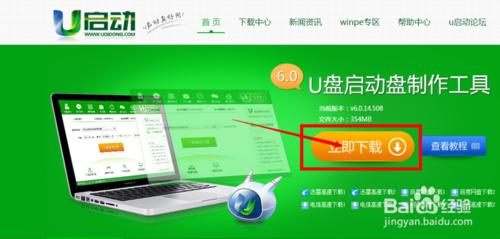 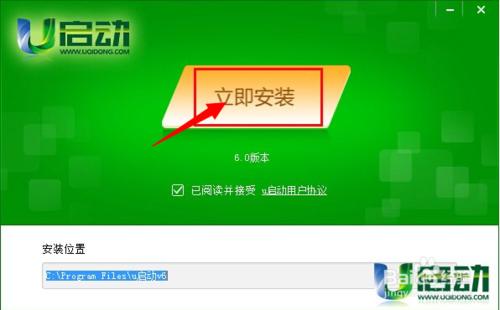 安裝完成后,插入U盤,選擇”一鍵制作U盤“,彈出框選擇”確定“,然后開始制作。u盤啟動盤制作完成后會彈出一個是否進入“電腦模擬器”測試u盤的啟動情況,我們選擇”否“,然后退出軟件,這時我們在”計算機“會看到,U盤的名字已經變成"U盤啟動盤"了。 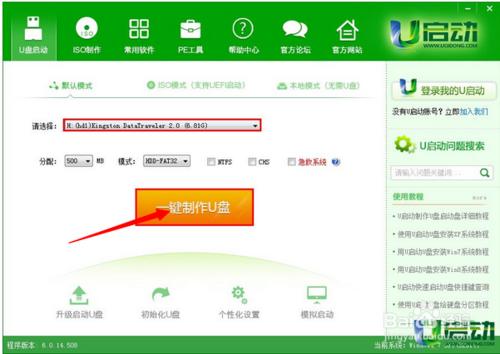 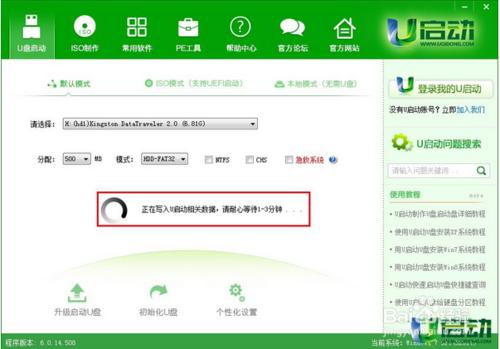 然后我們把先前已經下載好的ghost win7系統鏡像文件直接拷貝到u啟動u盤中的GHO文件夾里。然后我們在下面看一下你的電腦品牌開機時進入U啟動的快捷鍵。 【組裝電腦主板】 主板品牌 啟動按鍵 華碩主板 F8 技嘉主板 F12 微星主板 F11 映泰主板 F9 梅捷主板 ESC或F12 七彩虹主板 ESC或F11 華擎主板 F11 斯巴達卡主板 ESC 昂達主板 F11 雙敏主板 ESC 翔升主板 F10 精英主板 ESC或F11 冠盟主板 F11或F12 富士康主板 ESC或F12 頂星主板 F11或F12 銘瑄主板 ESC 盈通主板 F8 捷波主板 ESC Intel主板 F12 杰微主板 ESC或F8 致銘主板 F12 磐英主板 ESC 磐正主板 ESC 冠銘主板 F9 【品牌筆記本電腦】 筆記本品牌 啟動按鍵 聯想筆記本 F12 宏基筆記本 F12 華碩筆記本 ESC 惠普筆記本 F9 聯想Thinkpad F12 戴爾筆記本 F12 神舟筆記本 F12 東芝筆記本 F12 三星筆記本 F12 IBM筆記本 F12 富士通筆記本 F12 海爾筆記本 F12 方正筆記本 F12 清華同方筆記本 F12 微星筆記本 F11 明基筆記本 F9 技嘉筆記本 F12 Gateway筆記本 F12 eMachines筆記本 F12 索尼筆記本 ESC 蘋果筆記本 開機長按“option”鍵 【品牌臺式電腦】 臺式電腦品牌 啟動按鍵 聯想臺式電腦 F12 惠普臺式電腦 F12 宏基臺式電腦 F12 戴爾臺式電腦 ESC 神舟臺式電腦 F12 華碩臺式電腦 F8 方正臺式電腦 F12 清華同方臺式電腦 F12 海爾臺式電腦 F12 明基臺式電腦 F8 記住你的電腦進入啟動頁面的快捷鍵。然后重啟電腦,在開機時馬上點擊你電腦的快捷鍵,然后會看到U啟動系統操作界面,然后用↑↓鍵或者直接選擇”【2】“運行u啟動win03pe增強版(老機器)(如果你的電腦預裝的是WIN8則選擇【3】運行u啟動win8pe增強版(新機器)),然后按下回車鍵,就會進入WindowsPE系統 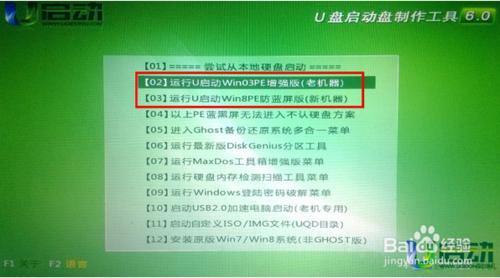 進入到winpe系統之后雙擊打開桌面上的“u啟動pe一鍵裝機工具”,打開之后我們會看到裝機工具已經自動檢測到了GHO鏡像路徑,我們就不用再去管它了,點擊下面的”確定“,然后彈出窗口提示在”完成后重啟“前打勾,點擊”確定“。然后就開始漫長的等待了。。  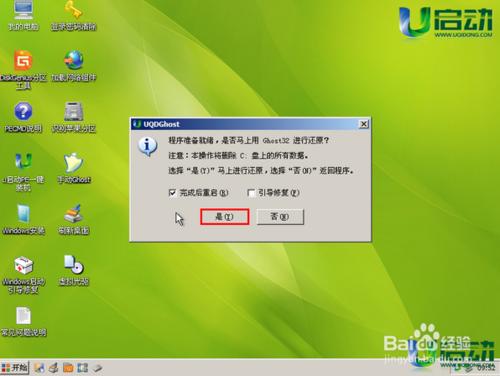  完成后,彈出窗口”是否重啟計算機“,我們點擊”是“,也可以等10秒后讓他自動重啟。然后所有操作基本已完成了。重啟后,電腦會進行第一次運行電腦自動安裝”驅動“。稍等一會兒就可以看到你期待已久的”WIN7“畫面了。 注意事項 注意在重裝系統前如果”C盤“內有你存儲的重要資料的話,一定要先備份到其他盤,因為重裝系統就相當于格式化了一次”C盤“。 制作U盤啟動盤時會格式化U盤,所以U盤里不要儲存東西。 如果是WIN8PE(新機器),操作流程基本是一樣的。 以上方法在臺式機和筆記本電腦上皆適用。 綜上所述就是相關下載w7系統到u盤安裝教程的全部文章內容了,通過小編上述對u盤裝w7系統的詳細介紹,大家現在相信下載w7系統到u盤就是那么簡單了吧,不要再猶豫啦,過了這個村可就沒有這個店了,好好學習下載w7系統到u盤安裝教程吧!相關筆記本w7系統下載安裝教程,記得留意小編的資訊! Windows 7簡化了許多設計,如快速最大化,窗口半屏顯示,跳轉列表(Jump List),系統故障快速修復等。Windows 7將會讓搜索和使用信息更加簡單,包括本地、網絡和互聯網搜索功能,直觀的用戶體驗將更加高級,還會整合自動化應用程序提交和交叉程序數據透明性。 |

